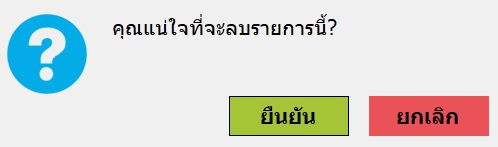จัดการระบบพนักงานบน POS
- กดที่ไอคอนฟันเฟืองดังรูป

- จะมีแถบเมนูด้านล่างซ้ายที่ชื่อข้อมูลพนักงาน
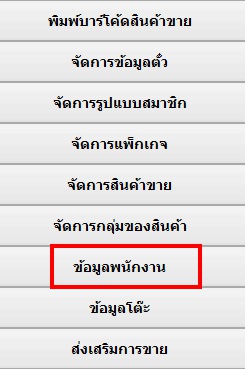
- จะปรากฎหน้ารายการข้อมูลพนักงาน
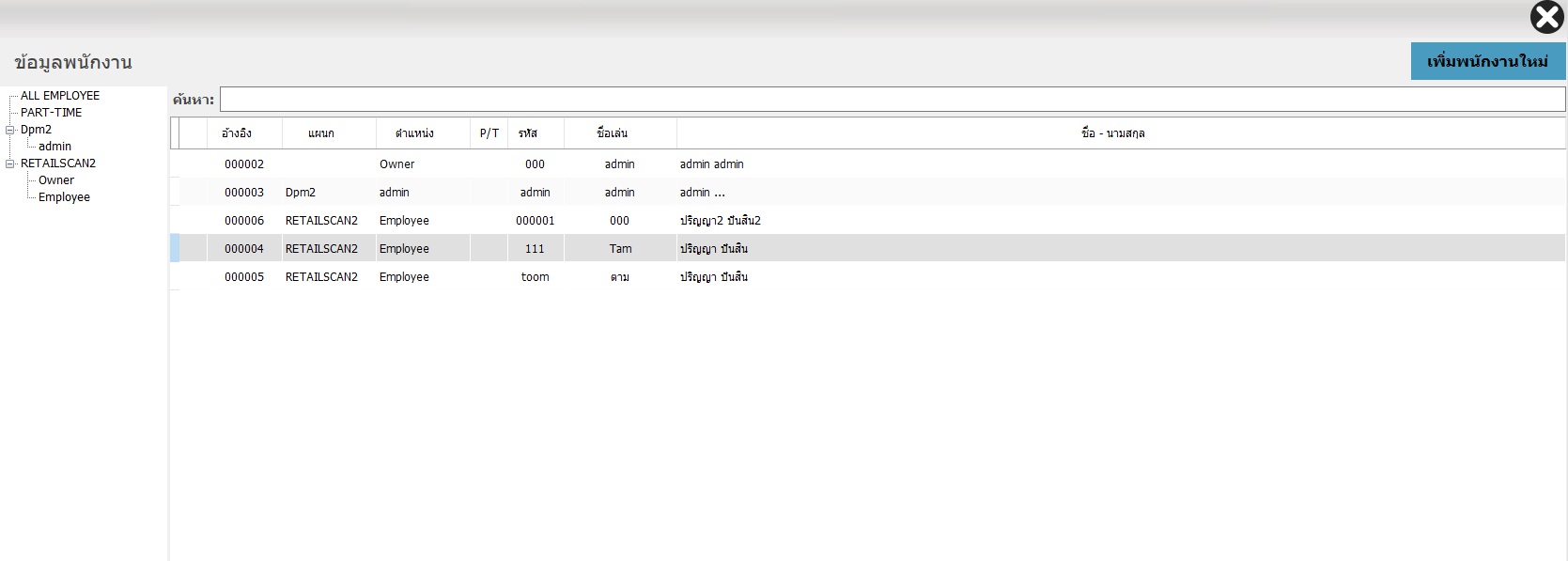
เพิ่มพนักงานบน POS
- กดที่ปุ่มเพิ่มพนักงานใหม่
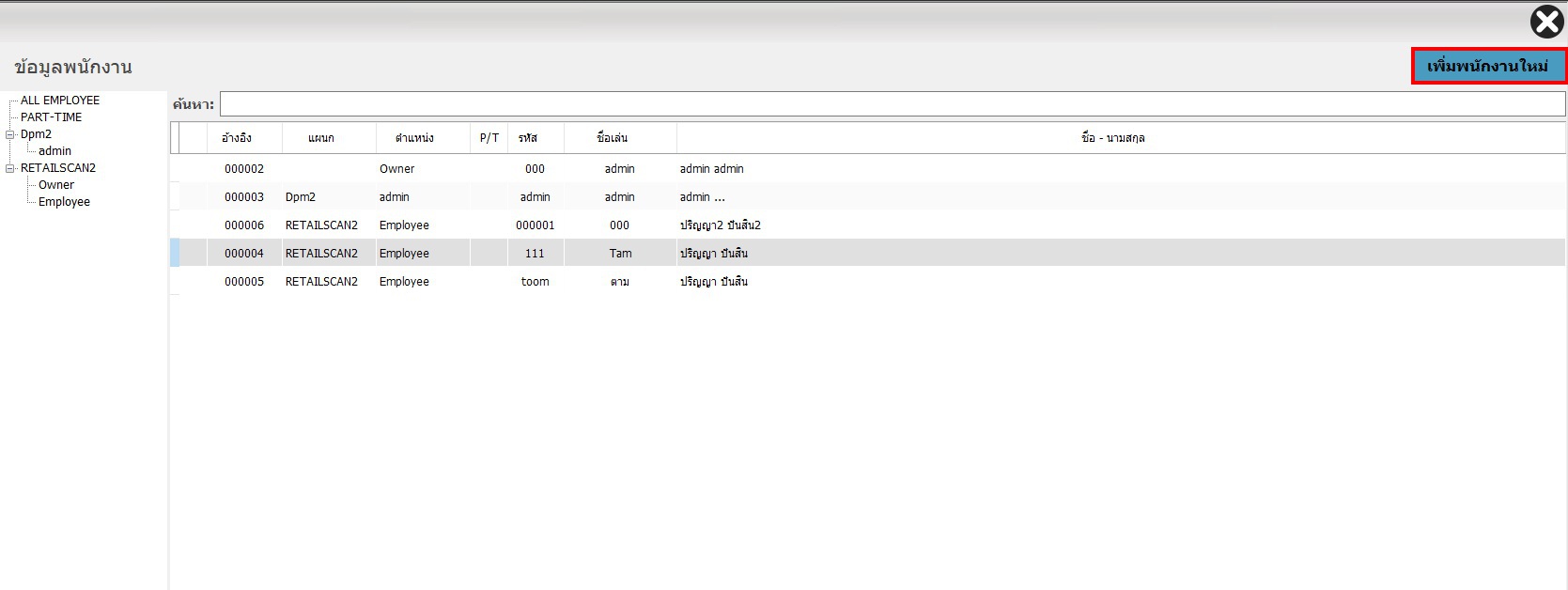
- จะปรากฎหน้าต่างให้กรอกรายละเอียดของพนักงาน และกดบันทึก
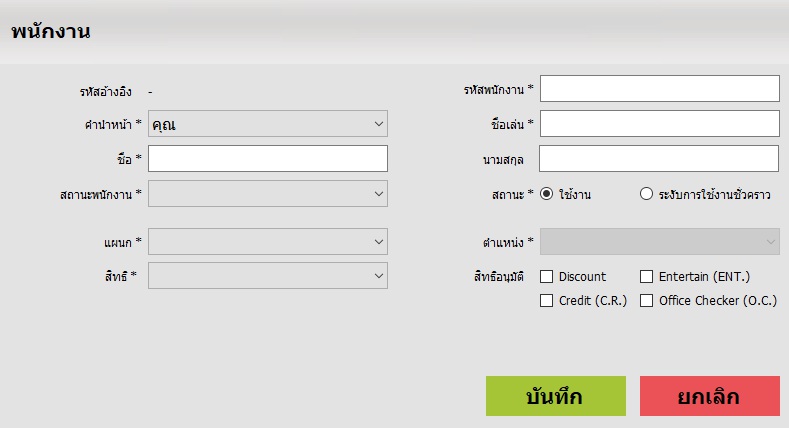
แก้ไขพนักงานบน POS
- เลือกแผนกและพนักงานที่ต้องการแก้ไขด้วยการกดดับเบิ้ลคลิ๊ก
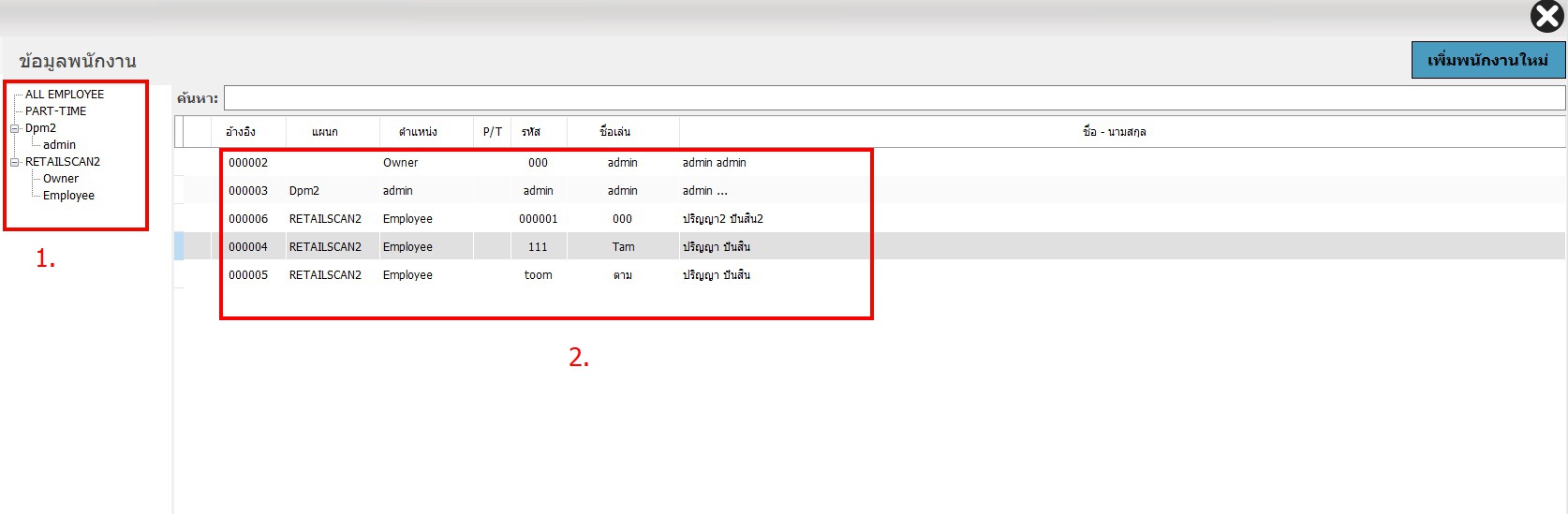
- จะปรากฎหน้าต่างข้อมูลขึ้น หากต้องการแก้ไขให้แก้ไขและกดบันทึก
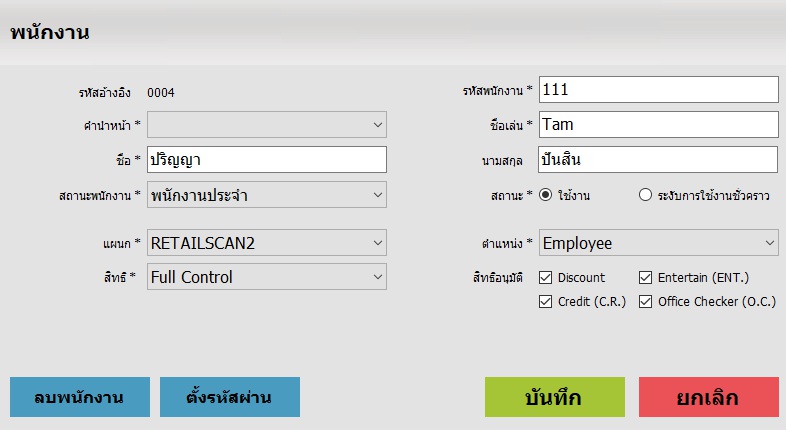
ตั้งรหัสผ่านพนักงานบน POS
- เลือกแผนกและพนักงานที่ต้องการตั้งรหัสผ่านด้วยการกดดับเบิ้ลคลิ๊ก
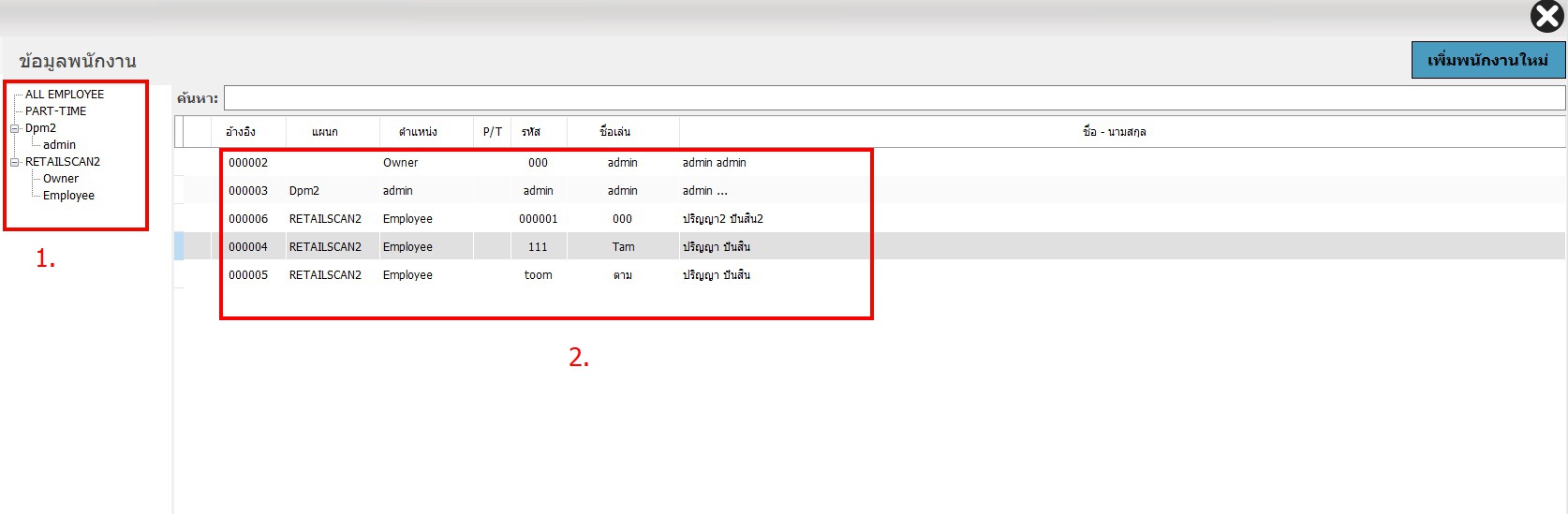
- จะปรากฎหน้าต่างข้อมูลขึ้น และให้กดที่ปุ่มตั้งรหัสผ่าน
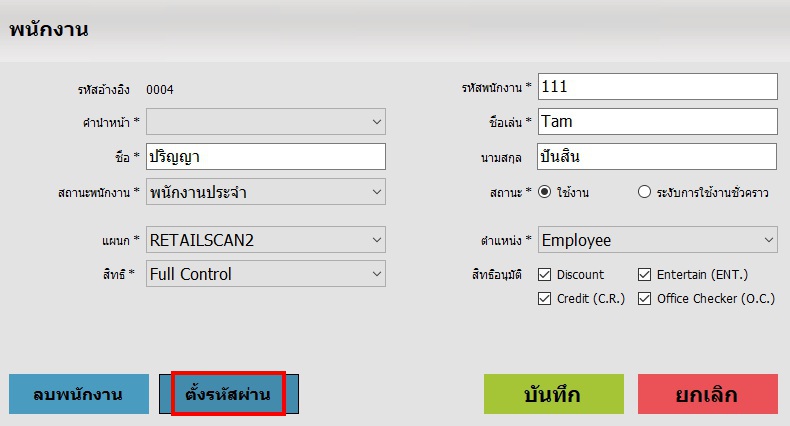
- จะปรากฎหน้าต่างให้กรอกรหัสผ่าน หากเป็นการตั้งครั้งแรกให้กรอกในช่องรหัสผ่านใหม่อย่างเดียว
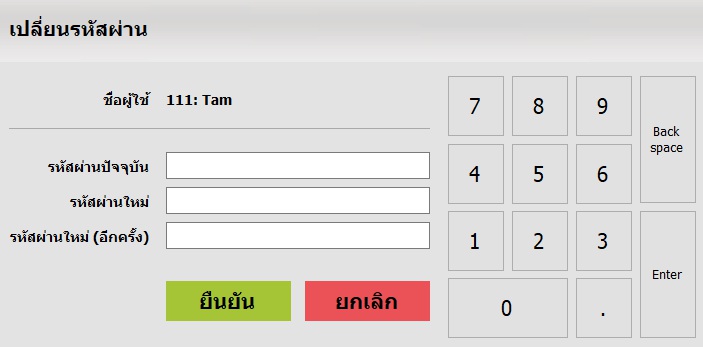
ลบพนักงานบน POS
- เลือกแผนกและพนักงานที่ต้องลบด้วยการกดดับเบิ้ลคลิ๊ก
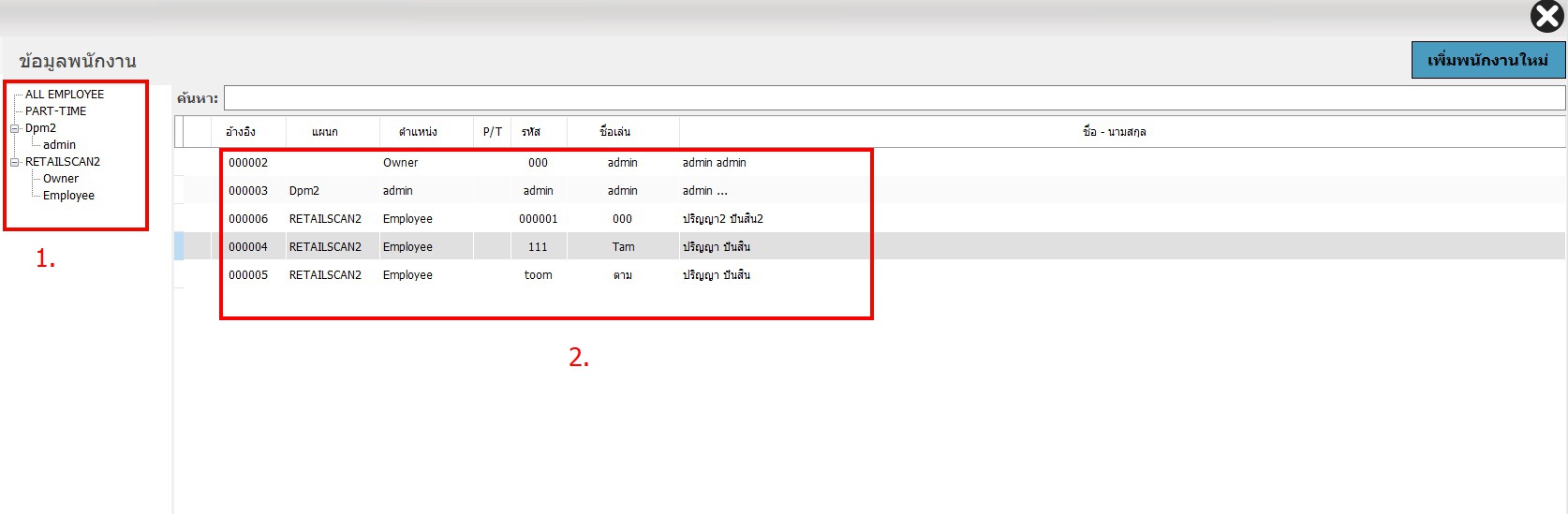
- จะปรากฎหน้าต่างข้อมูลขึ้น และให้กดที่ปุ่มลบพนักงาน
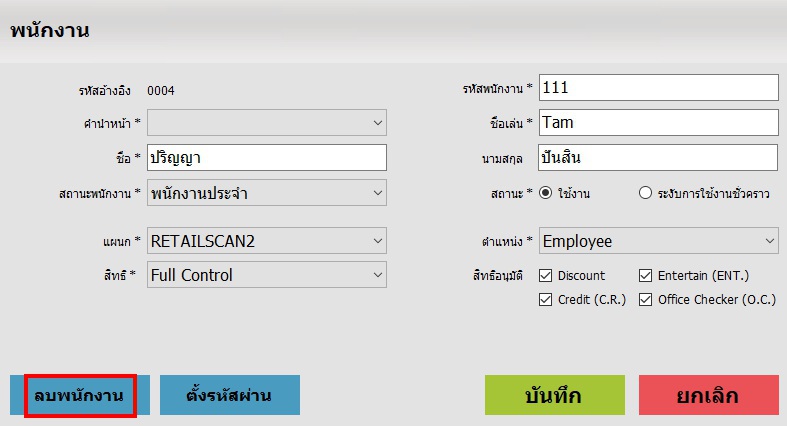
- จะปรากฎหน้าต่างยืนยันการลบข้อมูล หากตั้งการลบให้กดยืนยัน